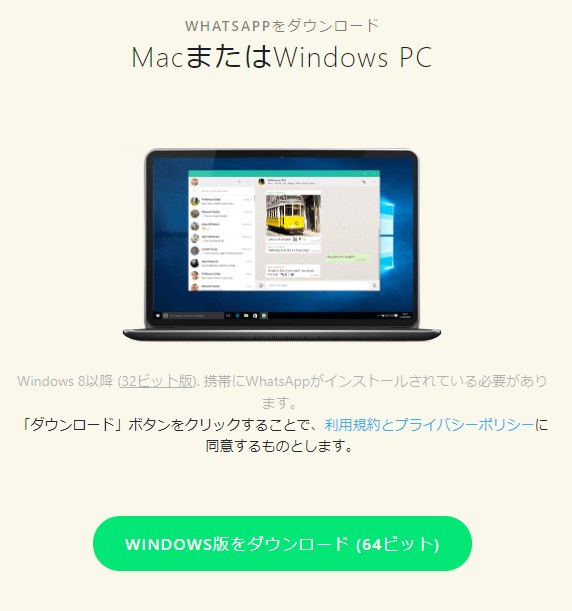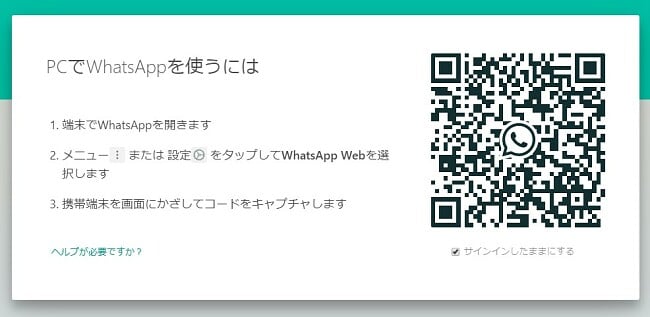WhatsApp For Desktop を無料でダウンロード。2024 年最新版
デスクトップ用WhatsAppをダウンロードして、貴重なデータを保存できます。ただし、デスクトップアプリは単独で利用できるわけではなく、モバイルアプリを持っている場合にのみ利用できます。
WhatsApp for Desktopには、ビデオや音声通話などの一部の高度なWhatsApp機能はないものの、1日のほとんどをコンピュータの前で過ごす場合は特に、これは素晴らしい追加機能です。
デスクトップ用WhatsAppをダウンロードしてセットアップする方法
- サイドバーの「ダウンロード」ボタンをクリックして、WhatsAppの公式ダウンロードページにジャンプします。
- 緑色の「ダウンロード」ボタンをクリックします。オペレーティングシステムが認識され、適切なファイルが提供されます。私の場合はWindows64ビット用のファイルでした。
![WhatsAppをダウンロード]()
- コンピューターへのダウンロードが完了したら、ファイルをダブルクリックまたは実行します。
- すぐにコンピューターにインストールされ、プログラムが開きます。
![Windows用のWhatsApp QRコード]()
- 電話アプリで、メニューボタンをタップしてQRスキャナーを開き、「WhatsApp Web」を選択します。
- スマートフォンでスキャナーが開きます。それをコンピューターに向けると、WhatsAppアカウントがすぐに画面に表示されます。
![WhatsApp WebのQRコード]()
- WhatsAppがデスクトップに同期されました。
デスクトップ用のWhatsAppが必要な理由とは…
WhatsAppメッセージを見逃したかどうかを確認するために、数分ごとにスマートフォンをポケットから取り出す必要があるほど、煩わしいものはありません。バッテリーを消耗する上、データを消費し、あなたの時間も浪費します。
デスクトップアプリを使用すると、これら3つの問題すべてを回避できます。QRコードをスキャンすると、WhatsAppのすべての会話がデスクトップで利用できるようになります。つまり、最新のメッセージやグループの更新に追いつくために携帯電話を開く必要はありません。デスクトップに接続した後、同期を続行するために電話をコンピュータと同じネットワーク上に置く必要はありません。つまり、自宅にスマートフォンを忘れたとしても、重要なメッセージを見逃すことはありません。
もう1つの利点は、WhatsAppを介して送信される画像またはGIFをコンピューターにダウンロードして、携帯電話の貴重なスペースを解放できることです。
デスクトップ用WhatsAppの代替品
- Telegram: 非常に人気の高いメッセンジャーアプリで、WhatsAppよりも優れていると多くの人が言うほどのデスクトップアプリを備えています。最大の利点は、アプリから通話を利用できることです。これはWhatsAppではまだ利用できません。
- Skype: 世界中のSkypeユーザーに無料でビデオ通話と音声通話をかけられます。また、クレジットを購入して通常の電話にかけることもできます。平均市場価格よりもはるかに安い価格です。
- Viber: WhatsAppほど人気はありませんが、Viberは過去1年間でデスクトップアプリにいくつかの大幅な改善を加えてきました。秘密の自己削除メッセージを送信できたり、クレジットを購入して非Viberユーザーに電話をかけたり、米国またはカナダの市外局番を使用して仮想番号を設定したりできます。
よくあるご質問
WhatsApp for Desktopは安全ですか?
はい。モバイルアプリと同様に、WhatsApp for Desktopでのすべての会話はエンドツーエンドの暗号化で保護されています。つまり、連絡している人以外はメッセージを読むことができません。
iPhoneをWindowsデスクトップに同期できますか?
WhatsApp for Desktopはすべての主要なプラットフォームで動作します。QRコードをスキャンできれば、iPhoneにモバイルアプリがインストールされていても、Windowsにデスクトップアプリがインストールされていても問題ありません。AndroidからMacへの移行も同様です。
モバイルアプリをダウンロードせずにデスクトップ向けのWhatsAppを使用できますか?
WhatsAppはデスクトップアプリ単独では利用できません。モバイルアプリが既にインストールされてアクティブになっている場合にのみ機能します。
デスクトップから自分の電話にWhatsAppでメッセージを送信できますか?
残念ながら、自分に直接メッセージを送信する方法はありません。できるとすれば、あなただけがメンバーであるグループを作成することです。この簡単な対応策で、メッセージを送信できます。
デスクトップでメッセージを受信するには、電話をオンにする必要がありますか?
メッセージを受信するには、電話がオンになっていて、インターネットに接続されている必要があります。そうしないと、2つのデバイスが通信できなくなります。
同時に複数のコンピュータにログインできますか?
一度にログインできるデバイスは1つだけです。1つのコンピュータのQRコードをスキャンする前に、他のコンピューターからログアウトする必要があります(WhatsAppが自動的にログアウトします。コンピューターを操作する必要はありません)。その後、コードをスキャンできます。
パソコンでログアウトするのを忘れました。リモートでログアウトできますか?
はい。電話でWhatsAppを開き、メニューボタン> WhatsApp Web>すべてのデバイスからログアウト、をタップします。